文章详情页
Win10创意者怎么设置笔记本合盖不休眠
浏览:39日期:2023-03-17 11:09:23
Win10创意者怎么设置笔记本合盖不休眠?来看看Win10笔记本合上盖子不休眠的设置教程
笔记本合上盖子不休眠的设置教程:
1、点击Win10桌面左下角的“开始”图标,打开“设置”。
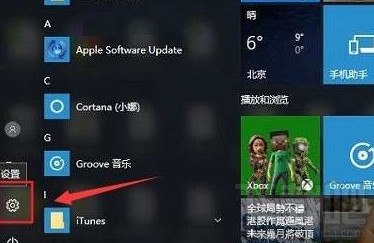
Win10笔记本如何设置合上盖子不休眠 图2
2、在弹出的设置页面,再点击进入“系统设置”。
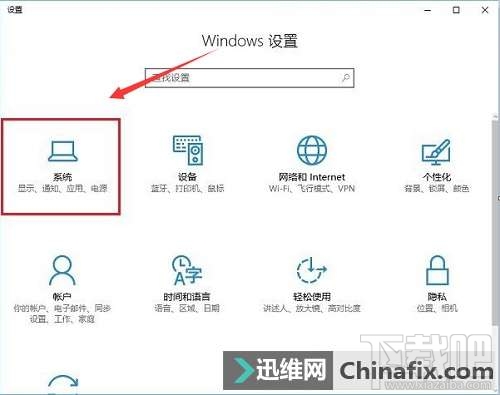
Win10笔记本如何设置合上盖子不休眠 图3
3、在系统设置中,点击进入“电源和睡眠”。
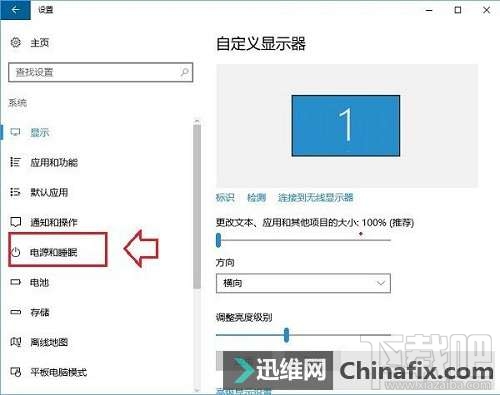
Win10笔记本如何设置合上盖子不休眠 图4
4、然后在“屏幕”设置选项下,将“在使用电池电源情况下,经过一下时间后关闭”和“在接通电源的情况下,经过一下时间关闭”这两项的值改为“从不”,完成后,再点击下方的“其它电源设置”。
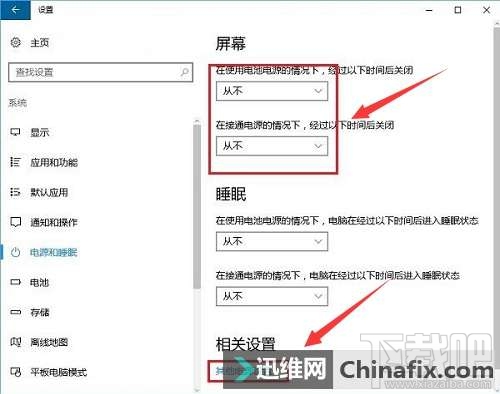
5、在其他电源选项中,点击进入“选择关闭盖子的功能”设置。
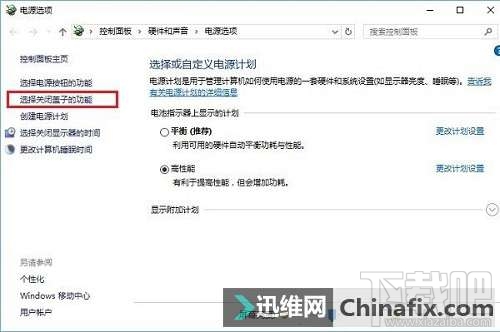
Win10笔记本如何设置合上盖子不休眠 图6
6、最后在“关闭盖子时”设置选项中,将“用电池”和“接通电源”选项都设置为“不采取任何措施”,完成后,点击“保存修改”就可以了。
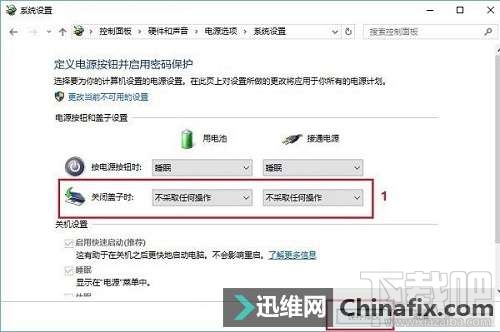
相关文章:
排行榜
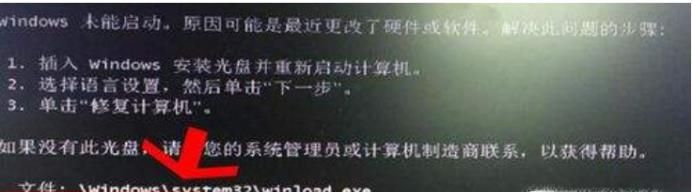
 网公网安备
网公网安备